2.1 - Manutenção de Lançamentos
No menu sistema a primeira opção é a manutenção de lançamentos. Este módulo tem a função de movimentar lançamentos feitos no balcão entre operadores, datas e até mesmo os dois casos juntos. Foi criado para colaborar nas horas de muito movimento, quando são necessários dois atendentes para fazer o mesmo serviço. No final do dia ou quando o movimento diminuir e somente um atendente voltar a fazer o serviço, pode-se acessar esta pelo menu sistema e juntar os serviços em um único operador.

Fig.2.1.1 - Tela inicial da manutenção de lançamentos
Data: Data em que os lançamentos foram feitos.
Operador: Operador que fez os lançamentos. Teclando ENTER com o campo em branco a janela para seleção dos operadores abrirá. Após selecionar o operador, todos os atendimentos feitos por ele nesta data aparecerão no quadro principal para selecionar os que serão alterados.
Nova data: Data em que deverão ficar os lançamentos. Caso a alteração seja somente de operador, a nova data deve ser preenchida com a mesma data dos lançamentos.
Novo operador: Operador em que deverão ficar os lançamentos. Caso a alteração seja somente de data, o novo operador deverá ser o mesmo preenchido no campo “operador”.
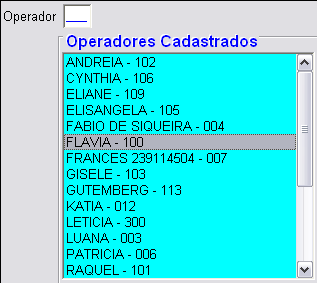
Fig.2.1.2 - Seleção do operador
Após selecionar os dados para transferência, o botão “trocar dados” deverá ser acionado. Para melhor compreensão, abaixo mostraremos um exemplo.
Suponha que algum atendimento do operador 100 realizado no dia 16/10/2010 deve ser movimentado para o operador 002 no dia 16/10/2010.
No campo data deve-se digitar a data em que foram feitos os lançamentos, no caso 16/10/2010. O campo operador deverá ser preenchido com o código 002, que é o operador que fez os lançamentos. Teclando ENTER com o campo vazio, todos os operadores cadastrados no sistema serão apresentados para selecionar o desejado.
Todos os atendimentos do operador aparecerão no quadro principal, e somente os atendimentos que serão alterados deverão ser selecionados com a barra de espaço, como na figura 2.1.3
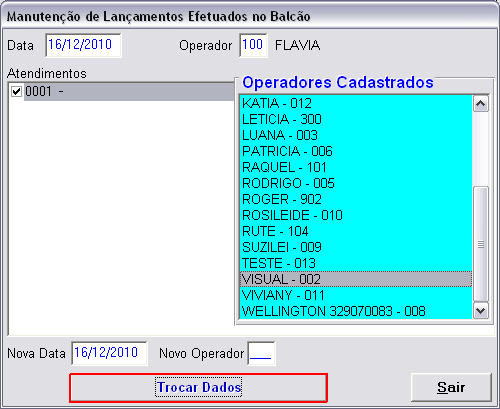
Fig.2.1.3 - Seleção dos Atendimentos que Serão Alterados no Exemplo
Selecionado o atendimento, tecle ENTER e o sistema passará ao campo Nova Data e Novo Operador. No nosso exemplo, a nova data é 16/10/2010 e o novo operador é o 002. Nada impede que sejam movimentados itens de um mesmo operador em datas diferentes, ou mesmas datas e operadores diferentes. Digitando estes dados e teclando ENTER o sistema passará para o botão “Trocar Dados”, tecle ENTER e os dados estarão trocados.
IMPORTANTE! Os números dos atendimentos transferidos serão trocados para os seguintes atendimentos existentes na data de destino do operador que os recebeu. Para executar esta opção nenhum dos dois operadores poderão estar trabalhando na data em que serão realizadas as alterações.
Operação de transferência de atendimento concluída com êxito aparece à mensagem abaixo:
